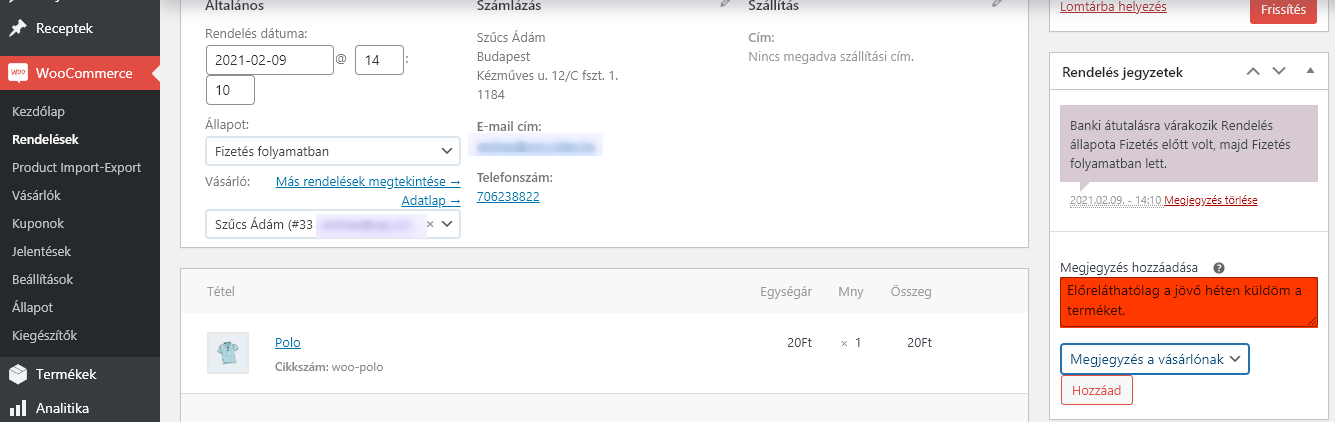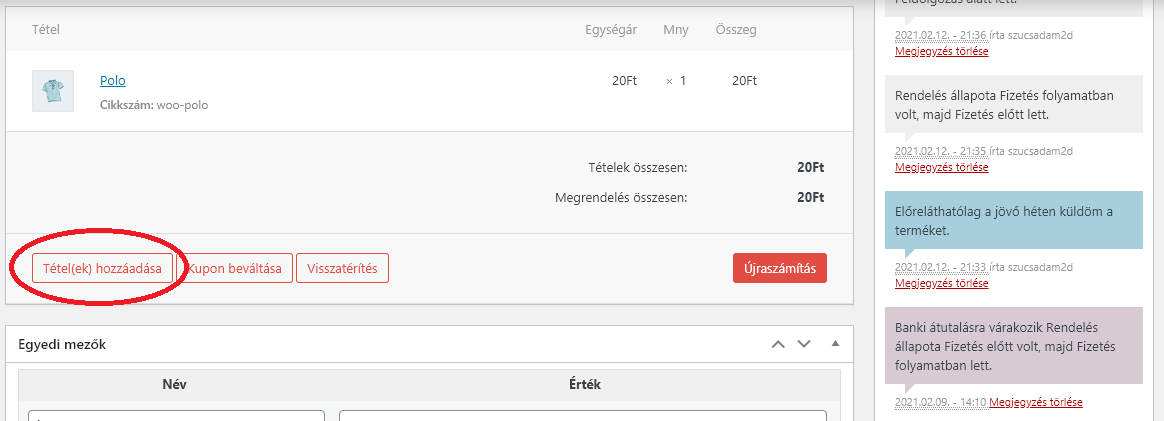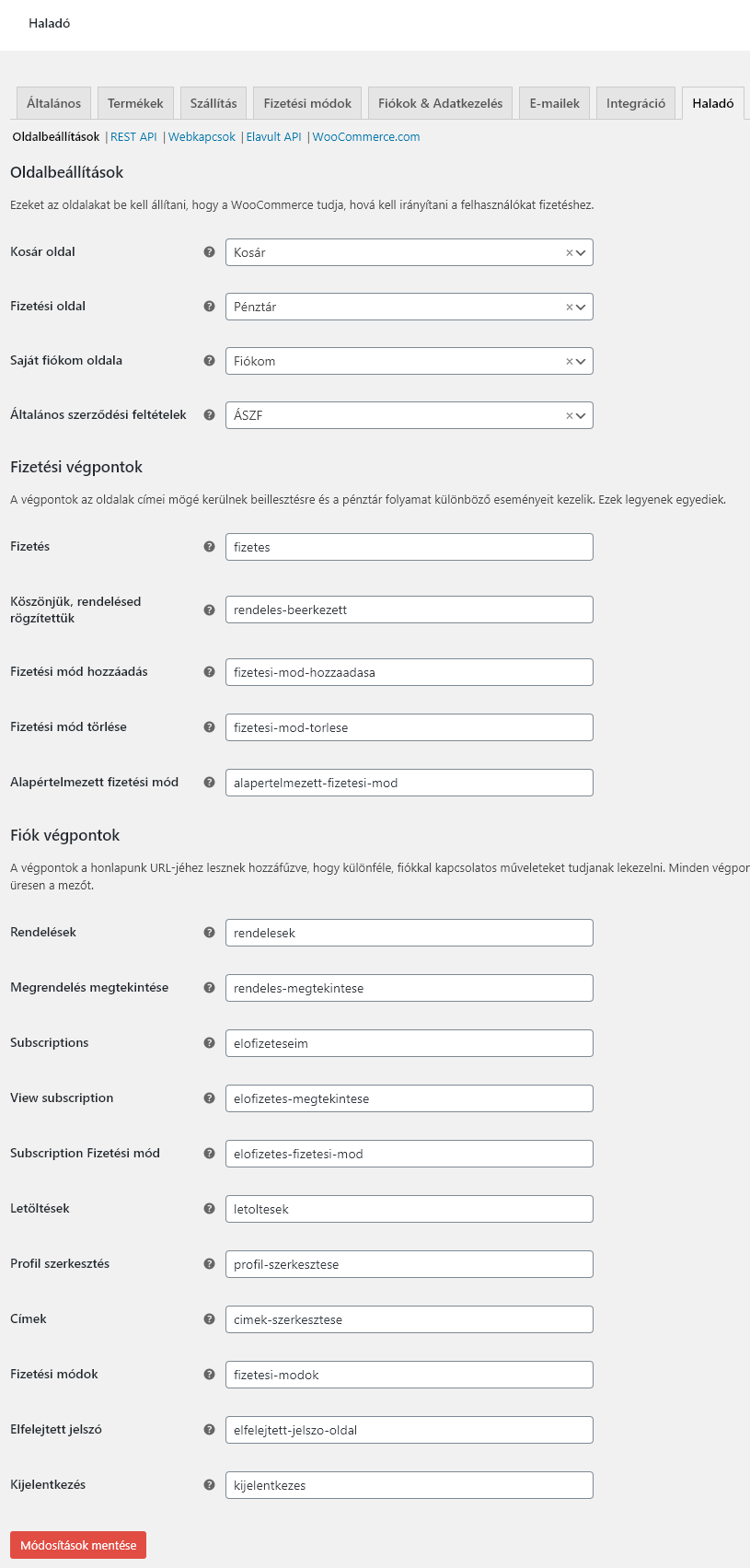Olyan apróbb, WooCommerce beépített funkciókat mutatok most, amelyek 1-1 cikket „nem töltenek meg”, ám szükség esetén annál hasznosabbak lehetnek.
Megjegyzés a vásárlónak
A WooCommerce => Rendelések menü alatt meg kell nyitni egy rendelést, és a jobb oldalon, az alábbi képen látható helyen be kell írni egy megjegyzést, majd a „Megjegyzés a vásárlónak” opciót kell kiválasztani, és a „Hozzáad” gombot megnyomni.
A művelet eredményeképpen a vásárlónak megy egy e-mail a megjegyzéssel. Ha a „privát megjegyzés” opciót választod, akkor az admin felületen, magadnak lesz egy megjegyzés a rendelés mellé. Ezt nem látja a vásárló.
Rendelés szerkesztése (adminisztrátornak)
Ha a rendelés állapotát „Fizetés előtt”-re állítod, akkor az alábbi helyen tudod a termékek mennyiségét módosítani, vagy terméket törölni, esetleg hozzáadni.
Remek opció, ha a vásárló rendelés után még változtatni akar a rendelésén, akkor könnyen tudsz neki segíteni.
Ha más állapotnál, pl. a „Feldolgozás alatt”-nál is szeretnéd elérni ezt a funkciót, akkor a https://nicolamustone.blog/2015/05/14/how-to-edit-processing-orders/ linken elérhető, innen is letölthető kódot kell használnod.
WooCommerce végpontok és Haladó beállítások módosítása
Az „egy kép többet mond ezer szónál” jegyében álljon itt egy kép a WooCommerce => Beállítások => Haladó menüpont optimális beállításairól.
- Az „Oldalbeállítások” alatt beállítható, hogy a webáruház fontosabb oldalait mely oldalak szolgálják ki.
- A „Fizetési végpontok” alatt a fizetés körüli URL-eket lehet magyarra fordítani.
- A „Fiók végpontok” alatt a Fiókom és almenüi URL-jeit lehet magyarra fordítani.
A fiókom menüből a letöltések törlése
A WooCommerce => Beállítások => Haladó alatt, a Fiók végpontok résznél hagyd egyszerűen üresen a Letöltések részt. Így nem fog megjelenni a Fiókom menüpont alatt a letöltések menüpont. Ha nincs letölthető terméked, célszerű ezt a beállítást elvégezni.
Melyik a kedvenc tipped a fentiek közül?
Vagy úgy egyáltalán: mi a kedvenc WooCommerce trükköd?